CAD的標注是制圖中非常重要的一部分。無論制圖有多精確,在實際操作上也不是萬無一失的,工程師們主要還是按照標注上的數據進行實際的制作。但是在制圖的后期,標注越來越多,要對樣式做出修改的時候卻發現已經很難了,因為標注已經遍布了整個圖了。那么我們應該怎樣快速的選擇所有標注呢?
第一種情況,在標準的制圖中,一般標注都是統一放到一個圖層里的,我們可以輸入“lman”圖層管理器,將其他的非標注圖層設為鎖定, 然后回到圖像,ctrl+A全選就可以了。
但是很多時候,由于制圖粗糙,沒有分類放好,這時候就麻煩了。我們可以利用篩選器來選擇標注。如下圖簡單的兩個標注為例。
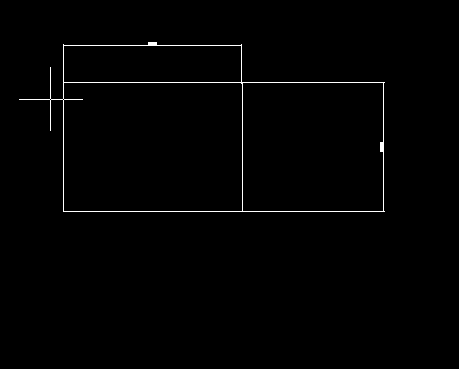
我們輸入“fi”命令進入篩選選擇。選擇篩選類型是“標注”,要全選的畫注意一下,如果所有標注都是一個顏色的選擇“=”選擇顏色,不一樣的畫選擇“<>”不等于號。然后添加到過濾中,確認就可以選擇到所有標注了。

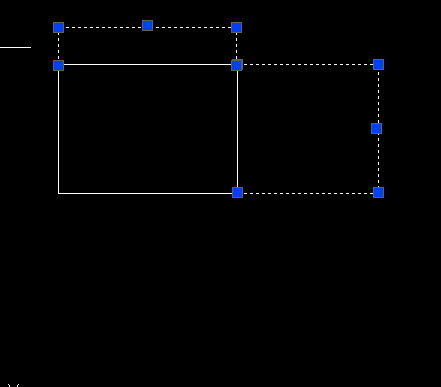
·中望CAx一體化技術研討會:助力四川工業,加速數字化轉型2024-09-20
·中望與江蘇省院達成戰略合作:以國產化方案助力建筑設計行業數字化升級2024-09-20
·中望在寧波舉辦CAx一體化技術研討會,助推浙江工業可持續創新2024-08-23
·聚焦區域發展獨特性,中望CAx一體化技術為貴州智能制造提供新動力2024-08-23
·ZWorld2024中望全球生態大會即將啟幕,誠邀您共襄盛舉2024-08-21
·定檔6.27!中望2024年度產品發布會將在廣州舉行,誠邀預約觀看直播2024-06-17
·中望軟件“出海”20年:代表中國工軟征戰世界2024-04-30
·2024中望教育渠道合作伙伴大會成功舉辦,開啟工軟人才培養新征程2024-03-29
·玩趣3D:如何應用中望3D,快速設計基站天線傳動螺桿?2022-02-10
·趣玩3D:使用中望3D設計車頂帳篷,為戶外休閑增添新裝備2021-11-25
·現代與歷史的碰撞:阿根廷學生應用中望3D,技術重現達·芬奇“飛碟”坦克原型2021-09-26
·我的珠寶人生:西班牙設計師用中望3D設計華美珠寶2021-09-26
·9個小妙招,切換至中望CAD竟可以如此順暢快速 2021-09-06
·原來插頭是這樣設計的,看完你學會了嗎?2021-09-06
·玩趣3D:如何巧用中望3D 2022新功能,設計專屬相機?2021-08-10
·如何使用中望3D 2022的CAM方案加工塑膠模具2021-06-24
·CAD旋轉網格的方法2020-08-10
·CAD圖紙突然出現很多十字叉怎么辦2023-06-27
·CAD如何設置環形陣列2016-11-23
·用CAD捕捉幾何圖形中心的小技巧2022-12-13
·?CAD圖形排列技巧2020-06-16
·CAD的智能批量打印功能怎么用2023-10-09
·CAD繪制圖形時精度基礎操作教程2018-08-08
·CAD命令前面加“-”與不加“-”的區別2020-12-04














